播放器常见问题

一、微软WMV播放器的DRM组件升级提示
二、申请许可证时的安全提示
三、点击播放后仅是loading状态,无任何反应,也没有弹出认证窗口
四、播放器报出的错误信息
1、报错信息:“Windows Media 数字权限管理(DRM)组件遇到问题。如果您正尝试从在线商店获取的文件,请到在线商店并获取适当的使用权。”
2、报错信息:“Windows Media Player 无法播放、同步或刻录受保护的文件,因为验证相关许可证时发生了错误。”
3、报错信息:“Windows Media Player 无法播放该文件,因为发生了网络错误,服务器可能不可用,请确保您已经链接到网络并且代理设置正确。”
4、报错信息为:“播放此文件需要一个音频编解码器,要确定此编解码器是否可以从Web上下载,请单击"Web帮助"。”
5、报错信息为:“播放此文件需要一个编解码器,要确定此编解码器是否可以从Web上下载,请单击"Web帮助"。”
6、点击DRM组件升级后没有任何反映,或是提示无法升级DRM组件,WMV播放器在升级过程中出错。
7、播放视频时弹出对话框提示:“Internet Explorer 脚本错误,当前页面脚本错误。”
8、安装播放器时提示:版本不兼容。
9、Windows Media Player尚未配置为可用于Internet。
10、如何查看我现在的播放器是哪个版本?
一、在您扣点进入视频播放页面后,如果您是第一次观看WMV网络视频,微软WMV播放器将提示您升级DRM组件(如下图),请放心升级(下载),5-10秒钟即可完成。 (如果升级DRM组件未成功,请参考4.1说明。) (如果升级DRM组件未成功,请参考4.1说明。)
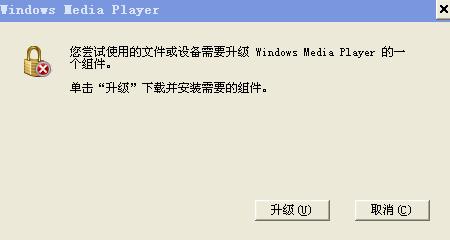
二、在您申请视频播放许可证的时候,微软WMV播放器将出现以下安全提示(如下图),不必担心,请放心使用。
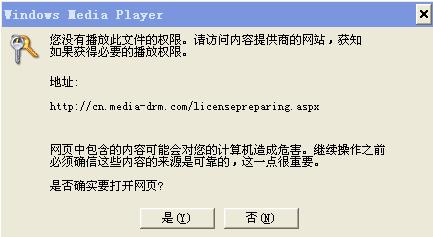
三、如果点击播放后仅是loading状态,无任何反应,也没有弹出认证窗口。
请您先进行“播放器测试”。
四、如果您测试播放器报出的错误信息为以下内容,请根据给出的相应解决方法进行操作。
1、经免费测试报错信息为:“Windows Media 数字权限管理(DRM)组件遇到问题。如果您正尝试从在线商店获取的文件,请到在线商店并获取适当的使用权。” 

1.1 错误原因
数字版权管理 (DRM) 系统损坏。因为网络的不稳定,在下载认证书的时候网络传输出现了错误,导致许可证坏了,不能正常播放。您可以选择以下提供的解决方法进行操作。
附注:DRM(Digital Rights Management),通常被翻译为“数字产权保护”或“数字产权管理”或“数字版权管理”,是一项为了更好的保护版权而针对视频使用的安全技术,使数字内容在指定的授权范围内使用。小儿按摩网提供的视频使用了DRM技术。
1.2 解决方法一
第1步:打开“我的电脑”,此窗口菜单条“工具”---文件夹选项---查看---高级设置---取消“隐藏受保护的操作系统文件”的选项,同时选择“隐藏文件和文件夹---显示所有文件和文件夹”,然后点击“应用”,最后“确定”。
第2步:打开C盘,打开以“Documents and Settings”命名的文件夹---All user---删除以"DRM"命名的文件夹。
第3步:打开“我的电脑”---此窗口菜单条“工具”---文件夹选项---查看---点击下方的“还原为默认设置”,然后点击“应用”,最后“确定”。
第4步:重新进行播放器测试,查看问题是否解决。若通过以上操作没有解决,请选择解决方法二操作。
1.3 解决方法二
卸载现有播放器后,重新下载播放器Windows Media Player 并安装。建议使用Windows Media Player 11版本播放器。
卸载Windows Media Player步骤如下:我的电脑--控制面板--添加或删除程序--添加/删除Windows组件--将Windows Media Player前的复选框中的对号取消--点击“下一步”--点击“完成”。
安装Windows Media Player:请下载并安装一个Windows Media Player 11 到您的电脑上。
1.4 解决方法三
建议您打开Internet Explorler---工具----windows update,点击打开页面,找到“自定义”,显示如下图:
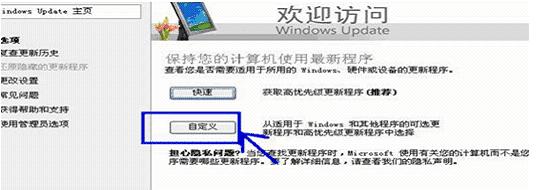
点击“自定义”后,在打开的页面左侧找到“按类型选择”的“软件,可选(9)”显示如下图:
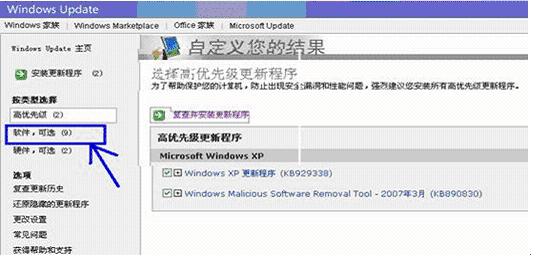
在点击打开页面找到“Windows Media Player 11 ”和“启用了WMDRM的Media Player更新程序”后,分别点击进行更新,系统将会自动调整适合您机器的版本。更新完成后,重新下载播放器进行安装。
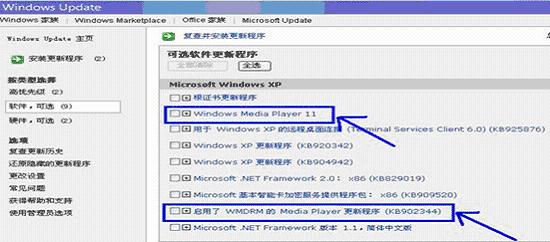
如果以上方法都尝试以后依然无法解决,可能属于系统底层的问题,需要重新安装操作系统,由此给您观看带来不便之处非常抱歉。(某1--2个非正版的WINDOWS操作系统不能支持加密视频的播放)
2、经免费测试报错信息为:Windows Media Player无法播放、同步或刻录受保护的文件,因为验证相关许可证时发生了错误。
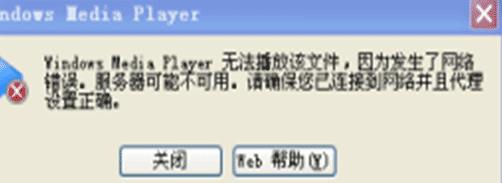
2.1 错误原因
数字版权管理 (DRM) 系统损坏。因为网络的不稳定,在下载认证书的时候网络传输出项了错误导致许可证坏了,不能正常播放。您可以选择以下提供的解决方法进行操作。
附注:DRM(Digital Rights Management),通常被翻译为“数字产权保护”或“数字产权管理”或“数字版权管理”,是一项为了更好的保护版权而针对视频使用的安全技术,使数字内容在指定的授权范围内使用。小儿按摩网(www.12anmo.cn)提供的视频使用了DRM技术。
2.2 解决方法一
第1步:打开“我的电脑”---此窗口菜单条“工具”---文件夹选项---查看---高级设置---取消“隐藏受保护的操作系统文件”的选项,同时选择“隐藏文件和文件夹---显示所有文件和文件夹” 然后点击“应用”,最后“确定”
第2步:打开C盘,打开以“Documents and Settings”命名的文件夹--All user--删除以"DRM"命名的文件夹。
第3步:打开“我的电脑”---此窗口菜单条“工具”---文件夹选项---查看---点击下方的“还原为默认设置”,然后点击“应用”,最后“确定”。
第4步:重新进行播放器测试,查看问题是否解决,若通过以上操作没有解决,请选择解决方法二操作。
2.3 解决方法二
卸载现有播放器后重新下载播放器Windows Media Player安装。建议使用Windows Media Player 10版本播放器。
卸载Windows Media Player步骤如下:我的电脑--控制面板--添加或删除程序--添加/删除Windows组件--将Windows media Player前的复选框中的对号取消--点击“下一步”--点击“完成”。
安装Windows Media Player:请下载并安装一个Windows Media Player 10到您的电脑上。
2.4 解决方法三
建议您打开Internet Explorer---工具----windows update,点击打开页面,找到“自定义”,显示如下图:
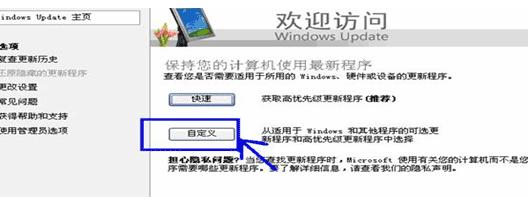
点击“自定义”后,在打开的页面左侧找到“按类型选择”的“软件,可选(9)”显示如下图:
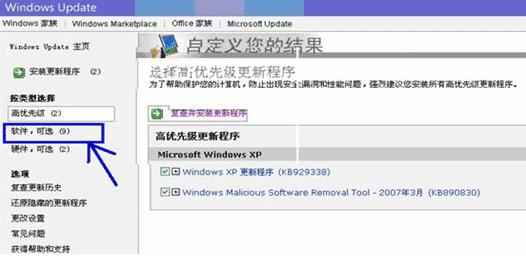
在点击打开页面找到“Windows Media Player 10”和“启用了WMDRM的Media Player更新程序”后,分别点击进行更新,系统将会自动调整适合您机器的版本。更新完成后,重新下载播放器进行安装。
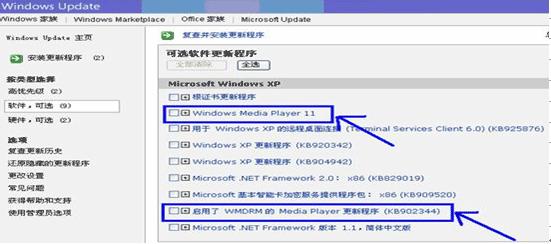
如果以上方法都尝试以后依然无法解决,可能属于系统底层的问题,需要重新安装操作系统,由此给您观看带来不便之处非常抱歉。
3、经免费测试报错信息为:Windows Media Player无法播放该文件,因为发生了网络错误,服务器可能不可用,请确保您已经链接到网络并且代理设置正确。
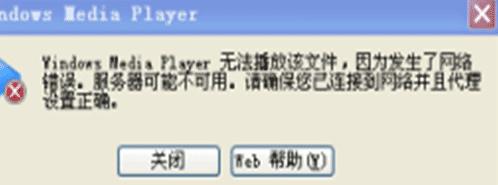
3.1错误原因
数字版权管理 (DRM) 系统损坏。因为网络的不稳定,在下载认证书的时候网络传输出项了错误导致许可证坏了,不能正常播放。您可以选择以下提供的解决方法进行操作。
附注:DRM(Digital Rights Management),通常被翻译为“数字产权保护”或“数字产权管理”或“数字版权管理”,是一项为了更好的保护版权而针对视频使用的安全技术,使数字内容在指定的授权范围内使用。小儿按摩网(www.12anmo.cn)提供的视频使用了DRM技术。
3.2 解决方法一
第1步:打开“我的电脑”--此窗口菜单条“工具”--文件夹选项--查看--高级设置-取消“隐藏受保护的操作系统文件”的选项,同时选择“隐藏文件和文件夹--显示所有文件和文件夹”,然后点击“应用”,最后“确定”
第2步:打开C盘,打开以“Documents and Settings”命名的文件夹--All user--删除以"DRM"命名的文件夹。
第3步:打开“我的电脑”--此窗口菜单条“工具”--文件夹选项--查看--点击下方的“还原为默认设置”,然后点击“应用”,最后“确定”。
第4步:重新进行播放器测试,查看问题是否解决,若通过以上操作没有解决,请选择解决方法二操作。
3.3 解决方法二
卸载现有播放器后重新下载播放器Windows Media Player安装。建议使用Windows Media Player 10版本播放器
卸载Windows Media Player步骤如下:我的电脑--控制面板--添加或删除程序--添加/删除Windows组件--将Windows media Player前的复选框中的对号取消--点击“下一步”--点击“完成”。
安装Windows Media Player:请下载并安装一个Windows Media Player 10到您的电脑上。
3.4 解决方法三
建议您打开Internet Explorler---工具----windows update,点击打开页面,找到“自定义”,显示如下图:
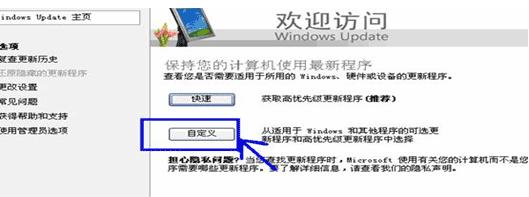
点击“自定义”后,在打开的页面左侧找到“按类型选择”的“软件,可选(9)”显示如下图:
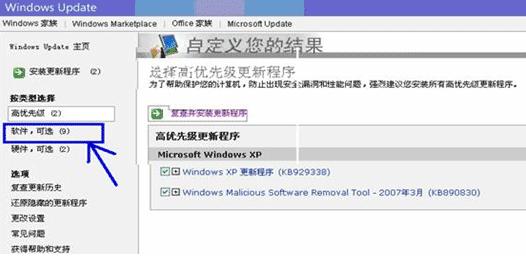
在点击打开页面找到“Windows Media Player 10”和“启用了WMDRM的Media Player更新程序”后,分别点击进行更新,系统将会自动调整适合您机器的版本。更新完成后,重新下载播放器进行安装。
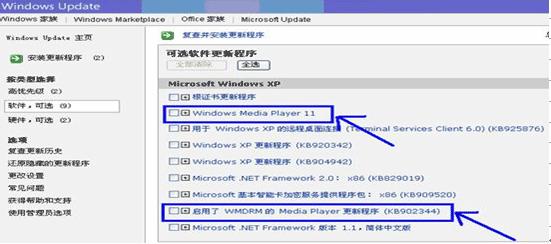
如果以上方法都尝试以后依然无法解决,可能属于系统底层的问题,需要重新安装操作系统,由此给您观看带来不便之处非常抱歉。
4、经免费测试报错信息为:播放此文件需要一个音频编解码器,要确定此编解码器是否可以从Web上下载,请单击"Web帮助"。
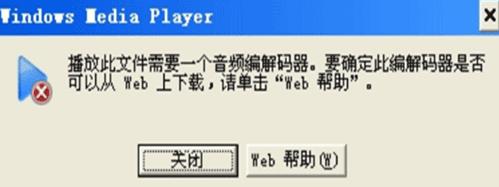
4.1 解决方法一
打开如下网页:http://www.microsoft.com/windows/windowsmedia/forpros/format/codecdownload.aspx
将滑动条拉至最下方,在左下方找到“Download Now”点击下载,下载安装此解码器。
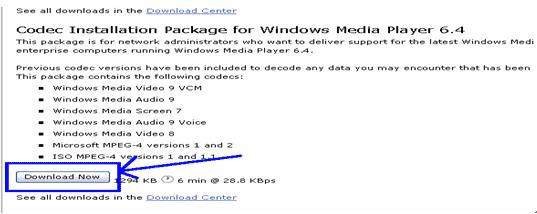
如果解决方法一无法解决,建议您使用解决方法二。
4.2 解决方法二
卸载现有播放器后重新下载播放器Windows Media Player安装。建议使用Windows Media Player 10版本播放器。
卸载Windows Media Player步骤如下:我的电脑--控制面板--添加或删除程序--添加/删除Windows组件--将Windows media Player前的复选框中的对号取消--点击“下一步”--点击“完成”。
安装Windows Media Player:请下载并安装一个Windows Media Player 9到您的电脑上。
4.3 解决方法三
请检查您的电脑是否同时安装多个播放器,因此造成冲突,使其无法正常播放。建议您卸载不需要的播放器后,重新测试Windows media Player播放器是否可以正常使用。
如果以上方法都尝试以后依然无法解决,可能属于系统底层的问题,需要重新安装操作系统,由此给您观看带来不便之处非常抱歉。
5、经免费测试报错信息为:播放此文件需要一个编解码器,要确定此编解码器是否可以从Web上下载,请单击"Web帮助"。

5.1 解决方法一
打开如下网页:http://www.microsoft.com/windows/windowsmedia/forpros/format/codecdownload.aspx
将滑动条拉至最下方,在左下方找到“Download Now”点击下载,下载安装此解码器。
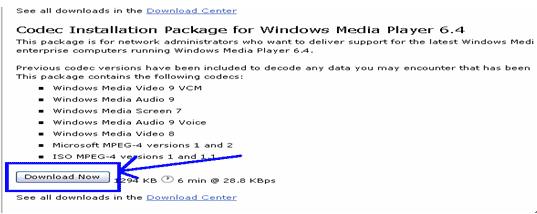
如果解决方法一无法解决,建议您使用解决方法二。
5.2 解决方法二
卸载现有播放器后重新下载播放器Windows Media Player安装。建议使用Windows Media Player 10版本播放器。
卸载Windows Media Player步骤如下:我的电脑--控制面板--添加或删除程序--添加/删除Windows组件--将Windows media Player前的复选框中的对号取消--点击“下一步”--点击“完成”。
安装Windows Media Player:请下载并安装一个Windows Media Player 10到您的电脑上。
5.3 解决方法三
请检查您的电脑是否同时安装多个播放器,因此造成冲突,使其无法正常播放。建议您卸载不需要的播放器后,重新测试Windows media Player播放器是否可以正常使用。
如果以上方法都尝试以后依然无法解决,可能属于系统底层的问题,需要重新安装操作系统,由此给您观看带来不便之处非常抱歉。
6、 在第一次使用时提示要安全升级播放节目或测试时提示需要进行安全性升级,升级所需的DRM组件。但是点击升级后没有任何反映,或是提示无法升级DRM组件,Windows Media Player在升级过程中出错(如果没有升级DRM组件是不能观看受保护的视频内容的)。
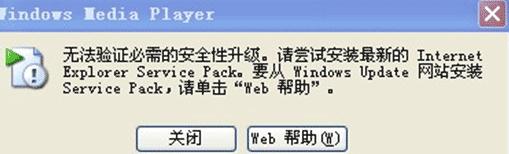

6.1 解决方法一
按如下步骤操作:
1)查看电脑显示的日期时间是否和正常的日期时间相符,若不符,请重设电脑的日期和时间。
2)升级DRM组件时,请临时关掉计算机的个人防火墙,因为防火墙设置不当可能阻挡升级需要的信息。
3)升级时请将IE“工具”--internet选项--“安全”设置选项内的安全级别设置为“默认级别” 即安全级为中,或者低。
4)升级时请将IE“工具”--internet选项--“隐私” 设置选项内的设置为“默认级别”。
按以上要求设置完成后再进行升级。如果依然无法升级成功,请进入下面的页面升级: http://drmlicense.one.microsoft.com/Indivsite/zh-cn/indivit.asp,或是在非上网高峰期时进行升级。
温馨提示:个别单位局域网用户可能因为单位局域网与互联网接入处安装有防火墙,网管设置不当,会阻挡系统升级信息,也可能造成不能升级,此时你可尝试点击 IE的“工具”---“windows update”---看能否正常进行windows补丁升级,如果不行,请联系你单位的网管处理。
6.2 解决方法二
建议您打开Internet Explorler---工具----windows update,点击打开页面,找到“自定义”,显示如下图:
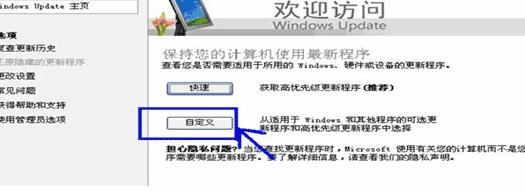
点击“自定义”后,在打开的页面左侧找到“按类型选择”的“软件,可选(9)”显示如下图:
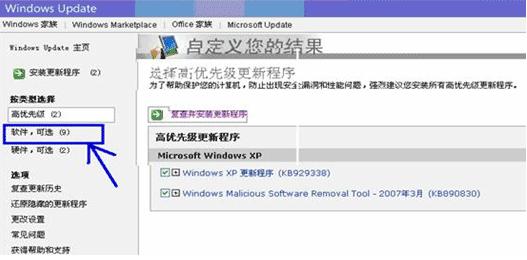
在点击打开页面找到“Windows Media Player 10”和“启用了WMDRM的Media Player更新程序”后,分别点击进行更新,系统将会自动调整适合您机器的版本。更新完成后,重新下载播放器进行安装。
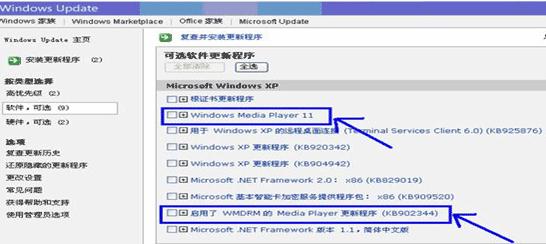
6.3 解决方法三
卸载现有播放器后重新下载播放器Windows Media Player安装。建议使用Windows Media Player 10版本播放器。
卸载Windows Media Player步骤如下: 我的电脑--控制面板--添加或删除程序--添加/删除Windows组件--将Windows media Player前的复选框中的对号取消--点击“下一步”--点击“完成”。
安装Windows Media Player:请下载并安装一个Windows Media Player 10到您的电脑上。
7、 播放视频时弹出对话框提示:Internet Explorer 脚本错误,当前页面脚本错误。
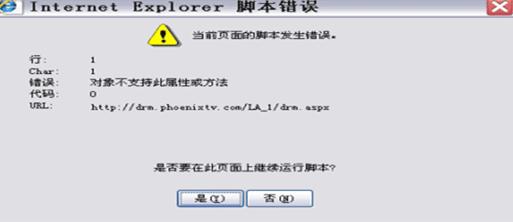
7.1 解决方法一
按如下步骤操作:
1)清除一下IE浏览器的缓存以及网页上清缓存,点击IE浏览器上的工具——然后再选择最下面的Internet选项,再点删除文件(记得勾上删除所有脱机内容),删除Cookies,然后再“确定”,在“历史记录”下,单击“清除历史记录”,然后单击“是”。
2)请您点击IE浏览器中的“工具”,选择“internet选项”,进入“安全”页面,点击“自定义级别”,将您的安全设置设为“低”。
3)清空一下IE浏览器的cookies文件,在IE浏览器中设置“禁止自动脚本更新”,并不要选择“禁止运行ActiveX控件”,然后再尝试操作。
7.2 解决方法二
卸载IE浏览器并重新安装。
卸载步骤:我的电脑--控制面板--添加或删除程序--添加/删除Windows组件--将Internet Explorer前的复选框中的对号取消--点击“下一步”--点击“完成”。卸载后重新安装一个新的IE浏览器安装。
7.3 解决方法三
下载傲游浏览器或是腾讯浏览器安装。建议不要使用其他浏览器,有可能不支持。
8、安装播放器时提示:版本不兼容
具体信息为下图:

建议您打开Internet Explorler---工具----windows update,点击打开页面,找到“自定义”,显示如下图:
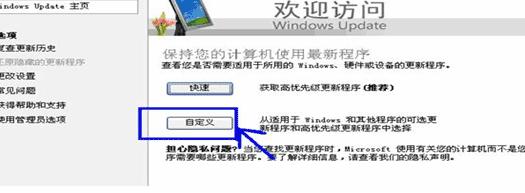
点击“自定义”后,在打开的页面左侧找到“按类型选择”的“软件,可选(9)”显示如下图:
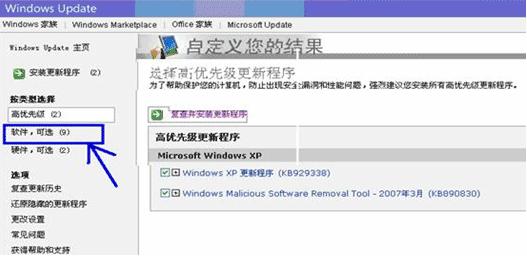
在点击打开页面找到“Windows Media Player 10”和“启用了WMDRM的Media Player更新程序”后,分别点击进行更新,系统将会自动调整适合您机器的版本。更新完成后,重新下载播放器进行安装。
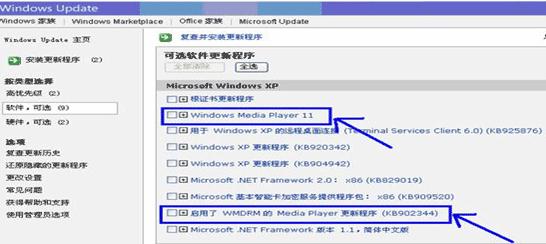
如果以上方法都尝试以后依然无法解决,可能属于系统底层的问题,需要重新安装操作系统,由此给您观看带来不便之处非常抱歉。
9、Windows Media Player尚未配置为可用于Internet。
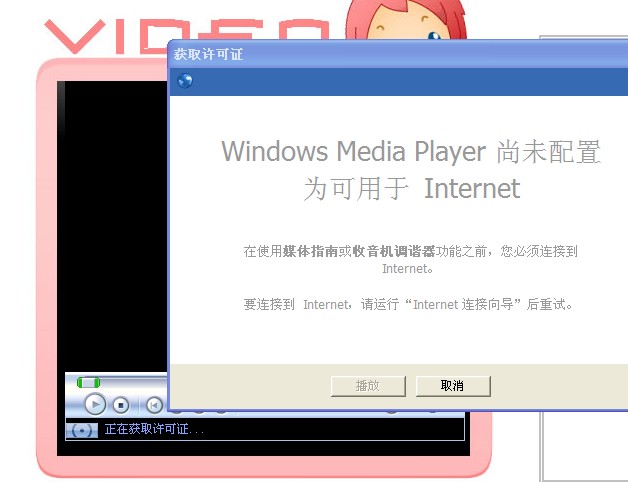
解决办法
打开播放器,点击右键,工具--选项--播放器,在连接到INTERNET选项前打钩。如下图示:

10、如何查看我现在的播放器是哪个版本?
从开始菜单打开您的Windows Media Player(如果没有快捷方式,请您在开始 -> 运行里输入wmplayer),然后看菜单里的帮助 -> 关于。
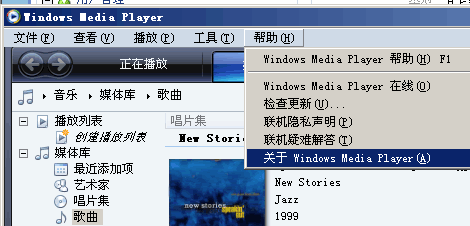
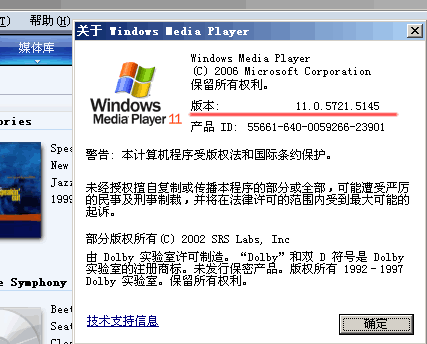
图中所示版本就是11的。
|